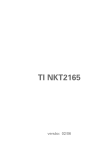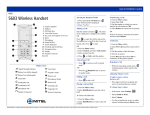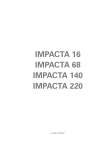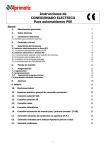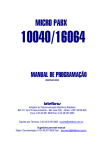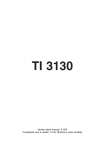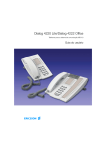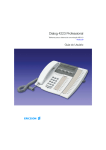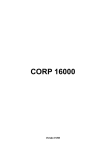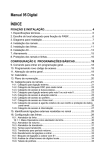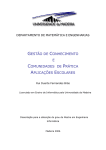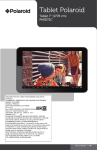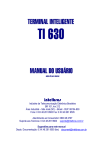Download Manual TI NKT4245 - Sergitel Telecomunicações
Transcript
TI NKT4245 versão: 02/06 Caro usuário Os Terminais Inteligentes (TI´s) Intelbras garantem agilidade, conforto e praticidade ao seu dia a dia. São compatíveis com toda a linha de Centrais Impacta (NKMc) e apresentam um conjunto de teclas programáveis pelo usuário, que terá rápido acesso a ramais, linhas e a todas as facilidades que o PABX oferece. Visando melhor atender as necessidades do mercado de telecomunicações, a Intelbras desenvolveu os TI´s nas seguintes versões:TI NKT 2165 e TI NKT 4245. A Intelbras está sempre inovando, desenvolvendo e implementando soluções à sua linha de Terminais Inteligentes. Para esta primeira versão os Terminais Inteligentes, algumas facilidades não estarão disponíveis. Todos os itens assinalados neste Guia do Usuário com o símbolo ( nesta versão. ), não estarão acessíveis Para conferir todas as vantagens que estão a sua disposição, leia atentamente este Guia do Usuário ou consulte o nosso site www.intelbras.com.br. Críticas ou sugestões são sempre bem vindas para o nosso trabalho de constante adaptação deste guia às suas necessidades. Você poderá enviá-las para o nosso endereço eletrônico [email protected] ou via fax: (48) 3281 9505. Atenciosamente, Equipe de Documentação Intelbras. CAPÍTULO 1 - CONHECENDO O TERMINAL 1. CONHECENDO O TERMINAL 1.1 Especificação técnica Sinalização do Terminal Padrão 2B+D Sinalização dos módulos Padrão I2C Distância máxima para instalação A resistência elétrica máxima permitida no condutor a ser utilizado na instalação do terminal, não pode ultrapassar os 22 Ohms em cada via do par condutor, conforme desenho ilustrativo abaixo: Condições de testes Diâmetro do condutor (mm) Resistência (Ohms/Km) Temperatura (oC) Distância máx. (m) 0,50 (24 AWG) 110 25 200 3 CAPÍTULO 1 - CONHECENDO O TERMINAL Quantidade de terminais e módulos que podem ser instaladas no PABX Impacta 16 e Impacta 68 NKT2165/NKT4245 8 (Qtde) 7 6 5 4 3 2 NKM 645 (Qtde Máx.) 0 2 1 0 4 3 2 1 0 5 4 3 2 1 0 4 3 2 1 0 3 2 1 0 2 1 0 1 0 NKM 165 (Qtde Máx.) 0 0 3 5 0 2 4 5 6 0 1 2 3 4 5 0 1 2 3 4 0 1 2 3 0 1 2 0 1 Observação: A quantidade máxima de módulos acoplados ao terminal TI NKT4245 se limita a apenas 1, independente do modelo NKM165 ou NKM645. Condições Ambientais Temperatura o0C a 37oC Alimentação -24V(+ 7%). Dimensões Modelo Altura Largura Profundidade Peso NKM 165 78mm 125mm 200mm 210g NKM 645 78mm 125mm 200mm 485g TI NKT 4245 95mm 200mm 200mm 745g Potência Máxima NKM 165 - 0,288W NKM 645 - 0,744W TI NKT 4245 - 1,44W 4 1 CAPÍTULO 1 - CONHECENDO O TERMINAL 1.2 Funções do terminal inteligente 9 8 1 2 3 7 6 5 4 10 1 Visor; 11 2 Teclas de atalho (softkeys); 3 Indicação luminosa: sinaliza que o Terminal está recebendo uma chamada ou que existe chamadas novas não atendidas a serem visualizadas; 4 Teclas programáveis - configuradas de fábrica, diferenciadas para cada central; 5 Teclas com funções fixas: VIVA VOZ - acessa função de viva voz e operação com fone de cabeça; FLASH - função flash; PÊNDULO/NÃO PERTURBE - efetua pêndulo e programa não perturbe ; ATENDE/DESLIGA - atende ou desliga chamada; 6 Fone de cabeça; 7 Teclado alfanumérico; 8 Teclas com funções fixas: MUTE - interrompe a transmissão de voz; CORREIO - acessa o correio de voz; CONF - permite fazer conferência; RETER - retém a chamada; 5 CAPÍTULO 1 - CONHECENDO O TERMINAL 9 Teclas de navegação: ENTRAR - entra na opção selecionada; SAIR - retorna à tela anterior, sai de uma programação ou de uma opção selecionada; - desloca o cursor para a direita; - desloca o cursor para a esquerda; - desloca o cursor para cima ou para a tela anterior; - desloca o cursor para baixo ou para a próxima tela; 10 Módulo de 64 teclas programáveis (NKM645); 11 Módulo de 16 teclas programáveis (NKM165); 1.3 Módulos adicionais Este Terminal permite a conexão de módulos adicionais com teclas programáveis, podendo ser módulo de 16 teclas e/ou módulo de 64 teclas, de acordo com as seguintes configurações: Terminal + 1 Módulo de 16 teclas Terminal + 1 Módulo de 64 teclas Terminal + 1 Módulo de 64 teclas e 1 módulo de 16 teclas Terminal + 2 Módulos de 64 teclas Terminal TI NKT4245 Módulo de 16 teclas 6 Módulo de 64 teclas CAPÍTULO 1 - CONHECENDO O TERMINAL As teclas programáveis destes módulos saem de fábrica com a programação diferenciada para cada PABX, isto é, programadas para acessar ramal. Fica ao critério do usuário configurá-las conforme as suas necessidades. Acompanha cada módulo a respectiva etiqueta padrão, onde pode-se escrever a função que estará associada a cada tecla. O indicador luminoso de cada tecla funciona de acordo com a função programada. Caso for conectado um módulo num Terminal TI NKT4245 já inicializado, o terminal irá mostrar no visor uma mensagem confirmando a conexão do módulo e irá se reinicializar. 1.4 Alarmes Os alarmes são mostrados na tela piscando a cada 1 segundo. Caso haja mais de um alarme presente eles aparecerão de forma seqüencial, com duração de 1 segundo para cada um. Os alarmes serão identificados somente quando o Terminal estiver instalado em um ramal programado como operadora. Cal - indica alarme de calendário: ocorre quando o calendário da Central está desprogramado. Bil - indica alarme de bilhetagem: ocorre quando há problema na comunicação do PABX com o programa bilhetador. Mem - indica alarme de memória de bilhetes: ocorre quando o espaço de memória reservado para o armazenamento de bilhetes no PABX está cheio. Blq - indica alarme de bloqueio de acesso: ocorre quando o espaço para armazenamento de bilhetes estiver esgotado (Mem) e neste caso o acesso externo ocorre somente através da telefonista. 7 CAPÍTULO 1 - CONHECENDO O TERMINAL 1.5 Ícones Ícones de estado de operação do terminal: - indica que o Terminal está instalado num ramal com a função de operadora. - indica que o fone de cabeça está conectado. Quando o ramal estiver programado como um ramal de operadora os seguintes ícones aparecem na tela: - indica a quantidade de linhas externas livres. - indica a quantidade de linhas externas ocupadas. 1.6 Ícones das teclas softkeys A quarta linha do visor indica as funções acessadas através das teclas de atalho (softkeys). Essas funções variam com a operação do Terminal, que quando está em repouso as softkeys acessam: Agenda Chamadas Recebidas Chamadas Originadas Menu 8 CAPÍTULO 2 - OPERANDO O TERMINAL 2. OPERANDO O TERMINAL 2.1 Operando o Terminal através do monofone. A operação do Terminal através do monofone é idêntica a operação de um telefone comum. Para realizar chamadas, basta retirar o monofone do gancho e digitar o número desejado ou acionar uma das teclas programadas. Durante uma conversação, através do monofone, o usuário poderá acionar a tecla VIVA VOZ. Com o viva voz ativado o monofone poderá ser colocado no gancho sem a interrupção da chamada. 2.2 Operando o Terminal com o viva voz ou fone de cabeça Com a função viva voz: com o Terminal em repouso a função viva voz é ativada automaticamente quando acionada a tecla VIVA VOZ, o teclado alfanumérico ou uma tecla programada. Ao ser encerrada a chamada a desativação do viva voz é automática. Com o fone de cabeça: ao se utilizar o fone de cabeça pelo conector do monofone é necessário efetuar uma programação no menu de configurações do Terminal. Se for ligado ao conector frontal, o Terminal se configura automaticamente. Em qualquer dos casos a utilização do fone de cabeça, desabilita a função viva voz, sendo a tecla VIVA VOZ utilizada como chave de gancho para o uso com fone de cabeça. 2.3 Realizando chamadas Retire o monofone do gancho ou pressione a tecla VIVA VOZ e tecle o número desejado; Pressione a tecla programável ou tecle o número desejado com o Terminal em repouso. Durante a execução de uma chamada interna serão apresentadas no visor do 9 CAPÍTULO 2 - OPERANDO O TERMINAL Terminal, mensagens indicando o número do ramal que está sendo chamado. Caso esse número esteja na agenda será mostrado o nome cadastrado. Quando o ramal chamado estiver ocupado e não existir fila de atendimento ou esteja lotada, irá aparecer no visor do Terminal a mensagem: O Ramal_ _ _ _ _ _ _ _esta Ocupado. Se o ramal que está ocupado, for um Terminal, este irá exibir durante 3 segundos no visor a mensagem: O Ramal_ _ _ _ _ _ _ _Ligou. Neste caso, o chamador pode enviar uma mensagem solicitando que chame urgentemente para o seu ramal, teclando 7 ao receber o tom de ocupado ou tom de chamada (ramal não atendeu). O ramal ocupado ou que não atendeu, exibirá a mensagem: Ligar Urgente Para _ _ _ _ Nas chamadas externas, quando o PABX considerar a chamada atendida, o tempo de duração da chamada será mostrado no visor. Se o ramal não possuir categoria para realizar chamada externa, ao tentar esse tipo de acesso será mostrada na tela do Terminal uma mensagem seguida de um bipe. Acesso Negado a este Servico Se as linhas da rota estiverem bloqueadas para acesso externo a mensagem será: Tronco Bloqueado 10 CAPÍTULO 2 - OPERANDO O TERMINAL 2.4 Rechamada A rechamada, seja interna ou externa poderá ser feita em duas situações: Quando o ramal chamado não for atendido, a rechamada será feita sobre o tom de chamada; Quando o ramal chamado estiver ocupado, a rechamada será feita sobre o tom de ocupado; Para programar a rechamada: mantenha a tecla # pressionada por 2 segundos. Será mostrada no visor por 3 segundos a mensagem: Rechamada Programada Quando executada a facilidade de rechamada, será mostrada a mensagem: Rechamada Executada Para cancelar uma rechamada, o código do PABX é #21. A rechamada será cancelada, sendo mostrada por 3 segundos na tela a seguinte mensagem: Rechamada Desprogramada 11 CAPÍTULO 2 - OPERANDO O TERMINAL 2.5 Recebendo chamadas Ao receber chamadas internas ou externas o Terminal apresenta ao usuário, se disponível, o número do chamador e o seu nome (caso esteja registrado na agenda). Após o atendimento da chamada o tempo de duração será mostrado no visor. 2.5.1 Fila de chamadas em espera Quando o Terminal estiver operando em um ramal de operadora, aparecerá no visor a representação em forma de ícones da chamada atendida e das chamadas na fila em espera. O estado das chamadas: - chamada interna não atendida (está na fila de espera e ainda não foi atendida pelo Terminal); - chamada interna atendida (já foi atendida pelo Terminal e retornou para a fila). - chamada externa não atendida (está na fila de espera e ainda não foi atendida pelo Terminal); - chamada externa atendida (já foi atendida pelo terminal e retornou para a fila); O ícone fora dos parênteses (fora da fila) indica a chamada que está sendo atendida pelo Terminal. 12 CAPÍTULO 2 - OPERANDO O TERMINAL 2.5.2 Atendimento de chamadas da fila de chamadas em espera As chamadas poderão ser atendidas: levantando o monofone do gancho, ou acionando o viva voz / fone de cabeça (ambos pela tecla VIVA VOZ); pressionando a tecla ATENDE/DESLIGA; pressionando a tecla ENTRAR; pressionando a tecla referente a linha que está chamando; Para o controle de acesso às chamadas, o Terminal dispõe de um cursor piscando em seu visor, sob os ícones da fila de chamadas em espera. Com o posicionamento do cursor o usuário pode controlar a chamada que deseja atender, utilizando as teclas de navegação. a) Com o cursor posicionado no ícone da chamada atendida (ícone fora da fila): Pressionando a tecla ATENDE/DESLIGA - será desligada a chamada atendida, sem atender a próxima chamada da fila, liberando o tom de discar; Pressionando a tecla ENTRAR - a chamada atendida será colocada na última posição da fila, sem atender a próxima chamada, liberando o tom de discar; Através do gancho do monofone ou a tecla VIVA VOZ- será desligada a chamada corrente. A chamada que era a primeira da fila passa a ser a chamada corrente, com a campainha tocando. b) Com o cursor posicionado no ícone de uma chamada da fila: Pressionando a tecla ATENDE/DESLIGA - será atendida a chamada selecionada pelo cursor e desligada a chamada atual; Pressionando a tecla ENTRAR - será atendida a chamada selecionada pelo cursor e será colocada a chamada atual na última posição da fila; Através do gancho do monofone ou da tecla VIVA VOZ - será desligada a chamada atual e a chamada selecionada pelo cursor passa a ser a chamada corrente, com a campainha tocando. Para cada atendimento, em qualquer dos casos, o cursor automaticamente 13 CAPÍTULO 2 - OPERANDO O TERMINAL retorna a primeira chamada da fila. Assim, se nenhuma outra chamada for selecionada, o atendimento ocorrerá por ordem de chegada da chamada na fila. 2.5.3 Atendimento encadeado de chamada externa Uma forma alternativa de atendimento de chamadas na fila de espera é através das teclas programadas com acesso à linha. Quando uma chamada externa está em andamento, pode-se atender a uma segunda chamada direcionada para o ramal (Led da tecla programada como linha piscando) pressionando-se a tecla dedicada correspondente à linha. A chamada anterior é colocada na fila de espera automaticamente. Esse procedimento pode ser repetido novamente caso uma outra chamada seja encaminhada para o ramal e assim sucessivamente. Para voltar a quaisquer das chamadas colocadas na fila, pressione a tecla dedicada da linha ou navegue pelos ícones na fila. 2.6 Retenção de chamada Para reter uma chamada em andamento pressione a tecla RETER. O Terminal indica a presença de uma chamada retida apresentando a letra R no visor, junto ao número da chamada, ou no caso de ramal de operadora, no final da fila de atendimento. Após terminar o tempo de retenção, a chamada será encaminhada para o fim da fila. Possibilidades para chamadas retidas: Enquanto não se esgotar o tempo de retenção, pode-se gerenciar a chamada retida com as mesmas operações de tratamento da fila (cursor, ATENDE/ DESLIGA, etc) posicionando-se o cursor abaixo da letra “R” ; Ao esgotar o tempo de retenção, o Terminal emitirá um bipe de aviso indicando que a chamada foi encaminhada para a fila (última posição). O Led da tecla RETER apagará e a letra R será retirada do visor. Enquanto a chamada estiver retida, se o Terminal estiver em repouso e não se esgotar o tempo de retenção, o Led da tecla RETER continuará aceso. Nessa situação, se a tecla RETER for pressionada, a chamada retida será capturada e o Led irá apagar. No mesmo caso, se o cursor for posicionado abaixo da letra “R” , na quarta linha do visor será mostrada a informação referente a chamada retida, e se a tecla ATENDE/DESLIGA for pressionada, a chamada será atendida. 14 CAPÍTULO 2 - OPERANDO O TERMINAL O indicador luminoso (Led) da tecla RETER pode apresentar os seguintes estados: Led aceso: chamada retida; Led apagado: nenhuma chamada retida. 2.6.1 Retenção de chamada externa com ocupação de nova rota Quando uma chamada externa está em andamento, pode-se reter esta chamada e ocupar uma nova rota, bastando para isso pressionar a tecla programada com a rota que se deseja ocupar. 2.7 Não perturbe Este serviço permite bloquear a recepção de chamadas dirigidas ao ramal. Uma vez programado, o ramal não receberá mais chamadas, podendo apenas realizá-las. Para programar o não perturbe, pressione a tecla PÊNDULO/NÃO PERTURBE. Se a programação “para requerer senha” estiver ativada será solicitada a senha do ramal. O visor do Terminal irá exibir uma mensagem indicando que a programação foi aceita. A partir desta programação sempre que o Terminal for ativado a mensagem será exibida: Ramal com Nao Perturbe Para liberar o ramal, o usuário deverá pressionar novamente a tecla PÊNDULO/ NÃO PERTURBE, seguida ou não de senha, conforme a programação e aguardar a confirmação. O Terminal emitirá um bipe, exibindo por 3 segundos a mensagem: Programacao Aceita 15 CAPÍTULO 2 - OPERANDO O TERMINAL O Led da tecla PÊNDULO/NAO PERTURBE pode apresentar os seguintes estados: Led aceso: não perturbe ativado; Led apagado: não perturbe desativado. 2.8 Acesso ao Correio de Voz Esta facilidade permite o acesso ao correio de voz para poder escutar as mensagens nele deixadas. Para ouvir as mensagens, pressione a tecla CORREIO. O indicador luminoso da tecla pode apresentar os estados: Led piscando: há mensagens novas no correio de voz; Led aceso: acessando o correio de voz; Led apagado: não há mensagens novas no correio de voz; Sempre que uma mensagem for deixada no correio de voz, além do indicador luminoso piscando, será mostrado no visor a mensagem temporária: Ha Mensagens no Correio de Voz Quando o correio de voz for acessado, será mostrado no visor a mensagem: Ligacao com o Correio de Voz A tecla CORREIO permanecerá acesa até que a chamada seja desligada. Se após acessar o correio as mensagens não forem ouvidas, o PABX voltará a informá-lo da existência da mensagem através do Led da tecla CORREIO, que voltará a piscar. Se a mensagem do correio for ouvida através de outro ramal, o Terminal apagará automaticamente o led da tecla CORREIO. Observação: O Correio de Voz é um acessório das centrais IMPACTA e para poder utilizá-lo o ramal deve ser programado com categoria de acesso ao correio de voz. 16 CAPÍTULO 2 - OPERANDO O TERMINAL 2.9 Utilizando as teclas programáveis para acesso às funções do PABX As teclas programáveis do Terminal, podem ser utilizadas para acesso rápido a ramais e rotas do PABX. Além disso, essas teclas podem ser configuradas para o acesso de diversas facilidades e acessórios, desobrigando o usuário de entrar com comandos numéricos. 2.9.1 Acesso aos ramais Permite o acesso ao ramal programado. O indicador luminoso apresentará os seguintes estados: Led piscando: ramal está recebendo chamada; Led aceso: ramal está ocupado; Led apagado: ramal livre. 2.9.2 Acesso às linhas Permite capturar uma chamada da linha programada. O indicador luminoso apresentará os seguintes estados: Led apagado: linha ocupada; Led aceso: linha livre; Led piscando lento: linha com uma chamada a ser atendida; Led piscando rápido: linha com chamada no estacionamento. 2.9.3 Acesso às rotas Permite acesso à rota programada. O indicador luminoso apresentará os seguintes estados: Led aceso: todas as linhas da rota ocupadas; Led apagado: rota com linha livre. Led piscando rápido: uma das linhas da rota recebendo chamada externa ou chamada no estacionamento; 17 CAPÍTULO 2 - OPERANDO O TERMINAL 2.9.4 Acesso ao grupo de ramais Permite o acesso a ramal através de grupos de ramais previamente programados. Numa tecla programada como acesso a grupo de ramais, o indicador luminoso associado pode apresentar os seguintes estados: Led piscando: chamada externa ou interna para grupo; Led apagado: nenhuma chamada externa ou interna para o grupo; Led aceso: todo o grupo está ocupado. Ao ser acionada esta tecla, uma mensagem na tela do Terminal indica o número do grupo que esta sendo chamado. Chamando o Grupo _ _ Quando um dos ramais do grupo atender a chamada, o seu número será mostrado no visor do Terminal. 2.9.5 Acesso a chefe-secretária Para executar a facilidade Chefe-Secretária, basta o usuário pressionar a tecla que foi programada como tal. Será mostrado no visor a mensagem referente a uma chamada interna. O indicador luminoso da tecla pode apresentar os seguintes estados: Led piscando: ramal chefe-secretária chamando; Led aceso: ramal chefe-secretária ocupado; Led apagado: ramal chefe-secretária livre. 2.9.6 Interfone chefe-secretária Permite a comunicação direta entre chefe e secretária. O interfone chefe-secretária faz com que o ramal da secretária ou o do chefe seja atendido automaticamente (ativa o viva voz com Mute acionado), permitindo a comunicação imediata entre ambos. 18 CAPÍTULO 2 - OPERANDO O TERMINAL Para utilizar o interfone chefe-secretária, basta o usuário pressionar a tecla que foi programada como tal. Será mostrado no visor a mensagem referente a uma chamada interna. O indicador luminoso da tecla pode apresentar os seguintes estados: Led aceso: chefe (ou secretária) ocupada; Led apagado: chefe (ou secretária) livre. 2.9.7 Acessa comando externo Permite comandar via ramal algum tipo de dispositivo externo, campainha, sirene ou outro tipo de equipamento. O usuário deverá pressionar a tecla programada com esta função para acionar a interface externa. A seguinte mensagem será apresentada no visor do Terminal: Atuacao Externa _ _ Acionada O indicador luminoso da tecla pode apresentar os seguintes estados: Led aceso: atuação ocupada (acionada); Led apagado: atuação livre. 2.9.8 Acesso ao porteiro Permite o acesso ao porteiro eletrônico. Caso o porteiro efetue uma chamada ao Terminal, será mostrada a mensagem: Chamada do Porteiro O usuário que deseja chamar o porteiro deverá pressionar a tecla programada com esta função. Será exibido no visor a mensagem: Ligacao com o Porteiro 19 CAPÍTULO 2 - OPERANDO O TERMINAL O indicador luminoso da tecla pode apresentar os seguintes estados: Led aceso: porteiro ocupado; Led apagado: porteiro livre; Led piscando: porteiro está sendo chamado. 2.9.9 Cadeado Permite bloquear o ramal para que não possa gerar chamadas externas. Para programar o cadeado, pressione a tecla que foi programada para esta função. Nesse caso, o Terminal será programado com a modalidade de cadeado com bloqueio total. Para programar o cadeado com opções intermediárias como, por exemplo, bloqueio apenas de chamadas DDI, deve-se acessar as programações de ramais através do menu de configurações do Terminal. Se o ramal onde está instalado o Terminal estiver programado com a opção “para requerer senha”, será solicitada a senha do ramal. O visor exibe um aviso de que o ramal está bloqueado: Ramal com Cadeado O ramal com a facilidade cadeado programada receberá tom de discar interno com advertência (tom contínuo seguido de bipes a cada segundo). Para liberar o ramal, o usuário deve pressionar novamente a tecla programada como cadeado. Mais uma vez, se a opção requer senha estiver habilitada, o visor irá solicitar que seja digitada a senha do ramal. Senha do Ramal _ _ _ _ _ Após digitar a senha, o Terminal emite um bipe, confirmando a operação. O indicador luminoso da tecla pode apresentar os estados: Led aceso: ramal com cadeado; Led apagado: ramal sem cadeado. 20 CAPÍTULO 2 - OPERANDO O TERMINAL 2.9.10 Monitoração de ambiente Para esta facilidade o Terminal pode ser utilizado no ambiente a ser monitorado ou no ambiente que fará a monitoração. Ao ser acionada a tecla programada para acesso a monitoração de ambiente, no visor será indicado as opções: Permitir ser Monitorado e Monitorar Ambiente. Ao selecionar a opção Permitir ser Monitorado o Terminal estará habilitado para ser monitorado. Na opção Monitorar Ambiente você poderá informar o número do ramal que deseja monitorar. Para acessar esta facilidade é preciso ter categoria no PABX. 2.9.10.1 Terminal instalado no ambiente monitorado No ambiente que será monitorado, se o ramal onde está instalado o Terminal estiver programado com a opção “para requerer senha”, será solicitada a senha do ramal. O visor irá exibir uma mensagem avisando que o Terminal está programado no modo de monitoração de ambiente: Monitoracao de Ambiente Ativada Não é necessário deixar a tecla VIVA VOZ ativada ou o fone fora do gancho. Quando um outro ramal acessar a monitoração do seu ramal, o viva voz será acionado automaticamente. Para sair do estado de monitoração, basta acionar a tecla programada para a facilidade novamente e entrar com a senha, caso seja solicitado. 2.9.10.2 Terminal instalado no ambiente que fará a monitoração De qualquer ramal pode-se acessar o Terminal que está no ambiente a ser monitorado. Depois de optar por Monitorar Ambiente no menu principal, uma tela do Terminal é aberta para a escolha do ramal a ser monitorado. Se o ramal desejado estiver em estado de monitoração e livre (somente um ramal pode monitorar outro simultaneamente), a chamada é estabelecida. Enquanto esta facilidade estiver ativa, o usuário poderá, além de escutar, conversar com quem está no ambiente monitorado. 21 CAPÍTULO 2 - OPERANDO O TERMINAL Para desativar a monitoração não é necessário nenhuma programação, basta colocar o fone no gancho ou pressione a tecla VIVA VOZ. O indicador luminoso da tecla pode apresentar os seguintes estados: Led aceso: monitoração ativada; Led apagado: monitoração desativada. 2.9.11 Acesso ao serviço de busca pessoa É um serviço que conecta o PABX a um sistema de alto-falante, permitindo que você anuncie sua mensagem. O ramal deve ter categoria que permita o acesso ao serviço busca pessoa Para utilizar o busca pessoa, pressione a tecla que foi programada como tal. O visor irá exibir uma mensagem indicando que o Terminal está acessando o busca pessoa. Busca Pessoa Ativado A partir desse momento o ramal está ligado ao serviço de busca pessoa. O indicador luminoso da tecla pode apresentar os seguintes estados: Led aceso: busca pessoa ligado; Led apagado: busca pessoa desligado. 2.9.12 Estacionamento de chamada Caso uma chamada externa esteja em andamento, pode-se estacionar esta chamada de modo que a mesma fique disponível para todos os terminais. Colocando uma chamada no estacionamento - durante uma chamada, pressione a tecla programada como Estacionamento. 22 CAPÍTULO 2 - OPERANDO O TERMINAL Nesse momento, o PABX enviará tom de chamada, sendo necessário desocupar o ramal para completar a operação. A chamada ficará retida no estacionamento por 3 minutos e o indicador luminoso da tecla dedicada correspondente à linha piscará rápido em todos os terminais que a tiverem programado. Retirando uma chamada do estacionamento - com o Terminal em repouso, ou aguardando discagem, pressionar a tecla programada como Estacionamento. No visor do Terminal será solicitado o número do estacionamento. Se existir uma chamada estacionada na posição selecionada, esta será capturada pelo Terminal. Se não existir uma chamada estacionada na posição selecionada, será mostrada a mensagem temporária: Nao Ha Ligacao Estacionada 2.10 Discagem rápida Para efetuar a discagem rápida, você deverá associar as teclas de 0 a 9 com números telefônicos da agenda. Para programar a discagem rápida, verificar no capítulo Agenda. Com o monofone fora do gancho, ou viva voz ativado, ou Terminal em repouso, mantenha pressionada a tecla correspondente ao número desejado (0 a 9) por 2 segundos (até que o nome/número seja apresentado no visor). 2.11 Controle de volume de áudio, volume de campainhas e contraste do visor Permite aumentar ou diminuir o volume de áudio, campainhas e contraste do visor. Com o aparelho em repouso ou em operação, as teclas ou permitem selecionar a opção desejada. Através das teclas e pode-se aumentar ou diminuir o nível da opção selecionada. 23 CAPÍTULO 2 - OPERANDO O TERMINAL 2.11.1 Ajustes com o Terminal em repouso Permite ajustar o volume de campainha, campainha de chamada em fila e ajuste de contraste do visor. 2.11.2 Ajustes com o Terminal em operação Permite ajustar o volume do monofone, do viva voz e campainha de chamada na fila. Em qualquer dos ajustes, em repouso ou em operação, após 6 segundos sem pressionar qualquer uma das teclas , , e o Terminal volta para o estado de operação anterior, ficando registrado o nível selecionado. Se a tecla SAIR, ou a tecla ENTRAR for pressionada, o Terminal volta para o estado de operação anterior, ficando registrado o nível selecionado. 2.12 Bloqueio de teclado Permite bloquear o teclado do Terminal. Com o Terminal em repouso, para bloquear o teclado pressione a tecla * por 2 segundos. Após o bloqueio, com o Terminal em repouso será mostrado a seguinte mensagem: Teclado Bloqueado Se o usuário pressionar alguma tecla ou acionar o gancho, será mostrada no visor do Terminal a mensagem temporária: Para Liberar Pressione * 24 CAPÍTULO 2 - OPERANDO O TERMINAL Para desbloquear o teclado basta pressionar a tecla * por 2 segundos. A mensagem será exibida: Teclado Desbloqueado Observação: Durante o período em que o Terminal estiver atendendo uma chamada, o teclado será desbloqueado. 2.13 Consultando a configuração das teclas programáveis do Terminal e dos módulos As teclas programáveis do Terminal e dos Módulos serão configuradas e consultadas através do menu de programação. Durante a operação, para uma consulta sobre a configuração de uma tecla programável deve-se manter a tecla desejada pressionada por 2 segundos, sendo a configuração apresentada na tela do Terminal. Caso a tecla esteja sem configuração, será mostrada a mensagem: Tecla Sem Configuracao Na primeira vez que os Módulos forem conectados ao Terminal, suas teclas serão configuradas como ramal de acordo com a capacidade instalada na central. 2.14 Avisos sonoros (bipes) emitidos pelo Terminal 2.14.1 Monofone fora do gancho Ocorre quando o usuário retira o fone do gancho para executar uma operação e, no final da operação, esquece o fone fora do gancho (recebendo tom de ocupado do PABX). Após 5 segundos na condição de ocupado o PABX pára de enviar o tom deixando-o mudo. Este novo estado (mudo) recebe o nome de ramal inoperante e, decorridos 2 minutos dentro desta condição, o Terminal passa a gerar um bipe a cada 3 segundos, com o intuito de avisar esta condição. 25 CAPÍTULO 2 - OPERANDO O TERMINAL 2.14.2 Alarme presente Ocorre somente se o Terminal estiver sido instalado no ramal programado como operadora, e se houver a condição de alarme presente. São gerados 3 bipes sucessivos quando o Terminal vai para o estado de repouso. 2.14.3 Tecla pressionada Ocorre sempre que uma tecla é pressionada. 2.14.4 Lembrete Indica um lembrete programado pelo usuário para o horário corrente. O bipe para aviso de lembrete tem a seguinte construção: são quatro bipes sucessivos seguidos de uma pausa, sendo que esta cadência repete-se vinte vezes. 2.14.5 Mensagem Mensagens recebidas do PABX e outras geradas pelo próprio Terminal serão avisadas através de bipes que ocorrem tão logo a mensagem apareça no visor. Observações: - O volume de cada um dos avisos sonoros é definido no menu de configuração; - Quando o Terminal estiver em monitoração de ambiente nenhum bip será gerado; - Quando o Terminal estiver em programação, agenda ou chamadas, os únicos bipes possíveis serão: bipe de tecla pressionada, bipe de lembrete ou bipe de mensagem. 26 CAPÍTULO 2 - OPERANDO O TERMINAL 2.15 Mensagens durante a inicialização do Terminal e ocorrência de falhas 2.15.1 Mensagens durante a inicialização do Terminal. As seguintes mensagens são exibidas de forma seqüencial durante a inicialização do terminal: Terminal TI 4245 Versao Inicializando... Aguarde! Terminal _ _ _ _ PABX Intelbras 2.15.2 Mensagens de falha durante a inicialização do Terminal Mensagem que indica que as versões de software do Terminal e do PABX são incompatíveis: Versoes TI/PABX Incompativeis Mensagem que indica que o Terminal não pode ser inicializado pois o PABX já está operando com o número máximo permitido de Terminais Inteligentes: Nao Ha Vaga Para Este Terminal 27 CAPÍTULO 2 - OPERANDO O TERMINAL O Terminal não está recebendo resposta aos pedidos para transmissão de dados para o PABX. Esta mensagem pode ocorrer na inicialização e durante a operação. PABX Nao Esta Respondendo 2.15.3 Mensagens de falha e manutenção durante a operação Esta mensagem aparece quando a memória reservada para as mensagens recebidas do PABX está cheia e está ocorrendo perda das mensagens que estão chegando. Buffer Mensagem Cheio (perdendo) Esta mensagem aparecerá quando a memória reservada para as teclas (discagem para o PABX) estiver cheia e as eventuais teclas pressionadas estiverem sendo ignoradas. Pode ocorrer se uma quantidade excessiva de teclas forem pressionadas. Excesso de Dados Para Transmitir Esta mensagem aparece quando as informações enviadas do PABX para o Terminal estiverem incorretas. Presença de ruídos ou de problemas na conexão entre Terminal e PABX pelo canal serial podem ser a causa. Erro na Comunicacao Com o PABX 28 CAPÍTULO 2 - OPERANDO O TERMINAL Esta mensagem aparecerá quando o Terminal não estiver recebendo quaisquer informações do PABX (perda de comunicação). Sem Comunicacao Com o PABX 29 CAPÍTULO 3 - AGENDA 3. AGENDA TELEFÔNICA O Terminal possui uma agenda alfanumérica que permite registrar números internos e externos, bem como o nome associado a cada número. A memória da agenda tem capacidade para 100 (cem) registros, contendo: nome com até 16 caracteres; tipo de campainha (10 opções); discagem rápida (10 opções, sendo associadas às teclas numéricas do teclado alfanumérico); rota de saída (10 opções); número de telefone, que pode ser, interno (10 dígitos) ou externo (20 dígitos, incluindo Pausa, * e #); A agenda é consultada em todas as chamadas recebidas e caso o número esteja armazenado, o nome do usuário será apresentado no visor do Terminal. Para realizar chamadas, pode-se consultar um nome da agenda e chamar o número automaticamente. 3.1 Acessando a Agenda O acesso a agenda é feito através da softkey associada ao símbolo A...Z Quando a agenda é acessada, o primeiro registro é apresentado no visor e a agenda está no “modo de consulta”. Será apresentado no visor o menu, acessando as softkeys: Edita - alterar o registro que está selecionado no visor do Terminal; Inclui - incluir um novo registro; Disca - disca para o número do registro na agenda; Apaga - apaga campo ou registro selecionado; 30 CAPÍTULO 3 - AGENDA Algumas características gerais em relação ao uso da agenda são: o acesso a agenda pode ocorrer com o Terminal em estado de repouso ou em operação; a tecla ENTRAR permite ir para a tela seguinte, ou confirmar a operação em andamento; a tecla SAIR permite ir para a tela anterior, ou sair da operação em andamento; pressionando a tecla SAIR sucessivamente, ou mantendo pressionada por 2 segundos permite retornar à tela de repouso; as teclas , , , permitem posicionar o cursor nos campos desejados; a softkey APAGA permite apagar o caracter onde encontra-se o cursor ou o registro selecionado; para a inserção de caracteres na agenda, utiliza-se o teclado alfanumérico do telefone. Para cada tecla, são associadas duas ou mais letras. Para selecionar uma letra, pressione a tecla com a letra várias vezes. Exemplo: para a tecla com o número “2” temos associadas as letras “a” “b” e “c”. Para entrar com a letra “b” pressione a tecla 2 vezes; 3.1.1 Ordem dos caracteres na agenda A agenda está estruturada em ordem alfanumérica. A ordem de localização dos nomes na agenda obedece a seguinte prioridade: “ ” - “a” - “b” - “c” - “d” - “e” - “f” - “g” “h” - “i” - “j” - “k” - “l” - “m” - “n” - “o” - “p” - “q” - “r” - “s” - “t” - “u” - “v” - “w” - “x” - “y” - “z” - “0” “1” - “2” - “3” - “4” - “5” - “6” - “7” - “8” - “9”. O espaço em branco mostrado acima tem prioridade sobre qualquer outro caracter inclusive o “A”. Assim o nome “Rose Meri” aparece antes do nome “Rosemeri”. Observação: O primeiro caracter do nome deve ser diferente de número e de espaço em branco. 31 CAPÍTULO 3 - AGENDA 3.2 Inclusão de um novo registro na agenda A inclusão de um novo registro na agenda pode ocorrer em 3 situações distintas: inclusão de um novo registro através do menu da agenda; inclusão de registro, com número proveniente de uma chamada em andamento; inclusão de registro, com número proveniente da lista de chamadas recebidas ou originadas; 3.2.1 Inclusão de novo registro a partir do menu da agenda a) Pressione a softkey referente a agenda A...Z. O Terminal mostrará o primeiro registro, e o menu da agenda (softkeys). b) Pressione a softkey INCLUI. Será exibida a tela para inserção do nome. c) Digite o nome desejado no teclado alfanumérico. O primeiro caracter do nome deve ser diferente de número e de espaço em branco. Se for digitado errado, será mostrada a tela temporária: Primeira Posicao deve ser Letra Se o nome digitado já constar na agenda, será mostrada a tela temporária: Nome ja Registrado E após, uma tela perguntando: Deseja Substituir? As softkeys indicarão as opções: SIM e NÃO. Se a tecla Não ou SAIR for pressionada, o Terminal voltará para a tela de edição do nome. Se a opção Sim for selecionada, o processo de inserção do registro será continuado. 32 CAPÍTULO 3 - AGENDA Após digitar o nome desejado, pressionar a tecla . d) Selecione o tipo de campainha, a tecla de discagem rápida, e a rota de saída.Use as teclas e para navegar nos campos. Campainha: permite 10 melodias de campainha (0,1,2,3,4,5,6,7,8,9). Disc. Rapida: permite a discagem rápida através das 10 teclas numéricas do teclado numérico (0 a 9). Se este campo ficar em branco, significa não associar tecla ao registro. Rota: permite selecionar a rota de saída para a discagem do registro. Se deixar em branco este campo, significa não associar rota ao registro. Importante: Caso o usuário esteja cadastrando um ramal, o campo Rota deve ser deixado em branco, pois deste modo o Terminal irá entender que se trata de um número interno do PABX. Depois de configurar estes itens, pressione a tecla ENTRAR para ir aos campos de edição do número. e) Digite o número desejado através do teclado alfanumérico. Para inserir o código de uma prestadora o caracter # deve ser digitado antes e após o número. O código da prestadora pode ser selecionado de uma lista segundo o procedimento: Através das teclas , , , deve-se posicionar o cursor no campo onde se queira incluir o código da prestadora. Mantenha a tecla pressionada por 2 segundos para abrir os campos necessários a visualização/navegação na lista de códigos de prestadora. Através das teclas e escolha a companhia telefônica desejada. Na edição do número da agenda, além do código da prestadora podem ser incluídos códigos genéricos através do caracter *. No momento da discagem o software reconhece a seqüência de caracteres * e solicita a inclusão do código desejado. f) Após a edição do número: 33 CAPÍTULO 3 - AGENDA - Se a tecla GRAVAR ou ENTRAR for pressionada, será considerada encerrada a edição que estava em andamento (gravando o registro), sendo mostrada a mensagem temporária indicando a situação da agenda. O Terminal retorna ao menu de agenda. 3.2.2 Inclusão de um novo registro, com número proveniente de uma chamada em andamento Durante uma chamada em andamento, é possível armazenar o número da chamada atual ou um outro número qualquer na agenda. Durante uma chamada, ao pressionar a softkey de consulta da Agenda. A...Z, o Terminal irá para a tela Para incluir o número da chamada deve-se selecionar a opção INCLUI. A partir desse ponto o processo de inserção de um registro na agenda ocorre de forma idêntica a descrita na seção anterior, envolvendo as seguintes etapas: inserção do nome; seleção de tipo de campainha, discagem rápida e rota de saída para o telefone selecionado; edição do número; pressionar a softkey GRAVAR, para confirmar a inclusão do registro. Observação: Além de incluir um registro durante uma chamada, pode-se também realizar consultar ou editar um registro na Agenda do Terminal. A única diferença deste procedimento ocorre no momento da edição do número. Como a inclusão do registro na agenda iniciou da chamada atual, o número do telefone da chamada já estará preenchido no campo telefone. O usuário deverá apenas editá-lo para inclusão do código de prestadora ou códigos genéricos, quando for o caso. Por exemplo, se a chamada atual for uma chamada entrante, o número será apresentado sem o código da operadora telefônica, caberá ao usuário inserir o código delimitado pelo caracter #, ou selecioná-lo de uma lista conforme procedimento já descrito na seção anterior. 34 CAPÍTULO 3 - AGENDA 3.2.3 Inclusão de registro, com número proveniente da lista de chamadas recebidas ou originadas O procedimento para inclusão do registro é o mesmo descrito nas seções anteriores, a única diferença é que o número a ser inserido será proveniente da lista de chamadas originadas ou recebidas que ficam armazenas no Terminal. Mais uma vez, caberá ao usuário, editar o número que será apresentado para inserir o código de prestadora ou códigos genéricos, quando os mesmos forem necessários. Para iniciar o procedimento, quando um registro da lista de chamadas estiver sendo consultado, pressionar a sofkey A...Z. O Terminal entrará automaticamente no menu da agenda, na opção de inclusão. 3.3 Consulta dos registros da agenda do Terminal Ao pressionar a softkey A...Z, o Terminal apresentará o menu da agenda, entrando, automaticamente no modo de consulta. O primeiro registro (ordem alfabética) da agenda é exibido. Para consultar um registro o usuário tem as seguintes opções: Através da tecla de navegação para baixo , pode-se fazer a pesquisa em ordem alfabética crescente (de A a Z); ou com a tecla para cima , no sentido inverso (de Z a A); Pressionando-se por 2 segundos a tecla para baixo será apresentado o último registro. O mesmo procedimento com a tecla para cima , fará a agenda retornar ao primeiro registro. Pressionando a tecla da primeira letra do nome procurado, serão mostrados os registros que iniciarem com a letra escolhida. Caso não exista um nome iniciando com a letra digitada, a pesquisa ocorrerá com as letras subseqüentes. No modo de consulta, os caracteres digitados provocam pesquisa na agenda. 35 CAPÍTULO 3 - AGENDA 3.4 Edição dos registros da agenda Os registros da agenda podem ser editados. Para tanto, deve-se entrar no menu da agenda através da sofkey a ser editado. A...Z e no modo de consulta selecionar o registro Com o registro selecionado utiliza-se a softkey EDITA para entrar no modo de edição e verificar/alterar o nome selecionado. Com o cursor posicionado (teclas , ), o caracter escolhido pode ser trocado por outro (letras/dígitos do teclado alfanumérico). No modo de edição, a softkey APAGA apaga o caracter onde se encontra o cursor. Manter a tecla pressionada por 2 segundos permite adicionar um espaço em branco entre letras. Após alterar o nome, pressionar a tecla ENTRAR para editar o número registrado. Todos os valores do registro podem ser editados com procedimento similar ao realizado na inserção de novos registros Após editar o número e as informações de campainha, discagem rápida e rota, pressionar a softkey GRAVAR para concluir a edição do registro. Será mostrada por 2 segundos uma tela indicando o estado da agenda. 3.5 Exclusão de um registro da agenda Permite excluir individualmente os registros da agenda. O primeiro passo é selecionar o registro a ser apagado. Deve-se entrar no menu da agenda através da sofkey e no modo de consulta selecionar o registro a ser apagado. Com o nome selecionado, pressione a softkey APAGA para excluir o registro. Após, será mostrada uma tela solicitando confirmação: Apagar Registro? Pressionar a sofkey SIM para confirmar a exclusão do registro. Após, será mostrada por 2 segundos a tela indicando que o registro foi excluído: Registro Apagado! 36 CAPÍTULO 3 - AGENDA Pressionar a softkey NÃO para cancelar a operação. Na seqüência, o Terminal volta para a tela do menu da agenda. 3.6 Verificação do estado da memória Permite mostrar a quantidade de posições livres e ocupadas na Agenda. Manter pressionada por 2 segundos a softkey temporária: A...Z. Será mostrada a tela _ _ _ Ocupadas _ _ _ Livres 3.7 Consulta a agenda coletiva do PABX Permite apenas consultar a agenda coletiva do PABX. Para tal, uma tecla programável deverá estar configurada para acesso a agenda do PABX (verificar menu de programação - teclas programáveis). a) Pressione a tecla programável como AGENDA PABX. O Terminal entrará no menu de consulta das agendas do PABX. e selecionar a opção Agenda Interna ou Agenda b) Através das teclas Externa, e pressionar a tecla ENTRAR. Em seguida a lista de registros da agenda selecionada será exibida (primeiro nome – ordem alfabética): c) Pesquisar o nome desejado. Através da tecla , pode-se fazer a pesquisa em ordem alfabética (de A a Z); ou com a tecla , no sentido inverso (de Z a A). Há ainda a opção de ir diretamente ao último e primeiro nomes da lista. Para tal, pressionar por 2 segundos a tecla (primeiro nome) ou (último nome). d) Com o número selecionado, pressionar a softkey DISCA para iniciar a discagem. 37 CAPÍTULO 3 - AGENDA e) Para gravar o nome/número consultado da agenda do PABX na agenda do Terminal: Após selecionar o nome na agenda do PABX, pressionar a softkey A...Z. Nesta situação, o Terminal entra diretamente na opção de inclusão de registro na agenda do Terminal, sendo mostrada a tela com o nome selecionado na pesquisa da agenda do PABX. Se o nome do registro já constar na agenda do Terminal, será mostrada a tela temporária: Nome ja Registrado Os procedimentos seguintes são os mesmos descritos para os demais casos de inclusão do número na agenda, com a seleção de tipo de campainha, discagem rápida e rota de saída. O número do telefone já estará preenchido com o valor da agenda do PABX, cabendo ao usuário editá-lo, se necessário. 3.8 Operação da agenda quando o PABX estiver em sub-sistema Para o caso do Terminal ser instalado em um ramal de um PABX que é subsistema de um outro PABX, são necessárias certas observações em relação aos números gravados na agenda. A A3 B A1 B2 B1 38 A2 CAPÍTULO 3 - AGENDA Considerando a figura, o procedimento de gravação de um número na agenda do Terminal B1 deve ser: Para inserir na agenda o número do ramal B2, o procedimento não muda, ou seja, basta gravar o número de B1, sem definição de rota (ramal interno). Para inserir na agenda o número do ramal A3, deve-se definir uma rota de acesso, pois o número de A3 é externo ao PABX B. Para inserir na agenda um número externo ao sistema, além de definir a rota (do PABX B), deve-se acrescentar na agenda, antes do número externo, o número da rota do PABX (0 , 81, 82, ...). Caracteres de pausa (espaços em branco) são necessários para que o TI aguarde a tomada do circuito tronco antes de continuar a discagem. Exemplo: Agenda do TI com número externo interurbano utilizando a rota “0” do PABX A: 0_0XX4832819500 3.9 Chamadas originadas através da agenda Após selecionar na agenda o registro desejado, pressionar a softkey DISCA para iniciar a discagem. se a consulta a agenda ocorreu durante uma chamada em andamento, o Terminal não permite a discagem do registro selecionado. se a consulta a agenda ocorreu com o monofone no gancho, o Terminal aciona o viva-voz e disca o número selecionado (mostrando as informações referentes a chamada), saindo do modo de consulta da agenda. se a consulta a agenda ocorreu com o monofone fora do gancho, o Terminal disca o número selecionado (mostrando as informações referentes a chamada), saindo do modo de consulta da agenda. Caso o ramal esteja inapto, o Terminal retoma o tom de discagem antes de discar o número. 39 CAPÍTULO 4 - CHAMADAS 4. CHAMADAS Uma facilidade de grande utilidade do Terminal é o armazenamento das chamadas recebidas e originadas, e das mensagens recebidas, permitindo a consulta e o retorno das mesmas. 4.1 Capacidade de armazenamento O Terminal possui uma memória com capacidade para armazenamento para até: 30 chamadas não atendidas 30 chamadas atendidas 30 chamadas originadas 5 Mensagens recebidas 4.2 Indicador luminoso A indicação de que existem chamadas e ou mensagens registradas na memória dá-se através do indicador luminoso do terminal. Se o indicador luminoso estiver piscando indica que há chamada(s) não atendida(s) ou mensagen(s) não vista(s) na memória. Se estiver apagado significa que todas as chamadas/mensagens registradas foram vistas. 4.3 Acesso a lista de chamadas O acesso às listas de chamadas é feito através das softkeys (chamadas recebidas) e (chamadas originadas). Pode-se consultar e ou apagar as chamadas registradas, armazenar o registro na agenda, e realizar uma chamada para o número selecionado. A softkey (chamadas recebidas) acessa as seguintes opções: Chamadas Não Atendidas Chamadas Atendidas Mensagens Nao Atendidas PABX função de operadora) 40 (somente para o Terminal instalado em ramal com CAPÍTULO 4 - CHAMADAS Apagar todos os registros A softkey (chamadas originadas) acessa as seguintes opções : Chamadas Originadas (Internas e Externas) Apagar todos os registros Observação: O acesso as programações para configurar o tipo de chamada que deve ser registrada e a sinalização visual (led) dos registros da lista de chamadas é feita através do menu de programação. Algumas características gerais em relação ao uso das listas de chamadas são: O acesso à lista de chamadas pode ocorrer com o Terminal em repouso ou em operação. A lista de chamadas externas recebidas estará disponível no Terminal somente se o PABX puder identificar o número do chamador. Em qualquer dos tipos de chamadas o procedimento de consulta é similar. Inicialmente o usuário deve selecionar o tipo de chamada que deseja consultar. Pressione a softkey (chamadas recebidas) ou (chamadas originadas). Caso não exista nenhum registro de chamada ou mensagem será mostrada a mensagem: Nao ha Ligacoes Registradas. Observações: - No menu selecionado, se a softkey APAGA for pressionada, será permitido apagar todos os registros inerentes ao item selecionado, sendo solicitada confirmação. Qualquer que seja o tipo de chamada escolhida o terminal exibe o número existente de chamadas na memória por 3 segundos . Se o número estiver registrado na agenda do Terminal, será mostrado o nome cadastrado. Nesse caso o usuário pode consultar o número que está relacionado ao nome pressionando a tecla . Para voltar ao nome basta usar a tecla . 41 CAPÍTULO 4 - CHAMADAS Para as opções acima, se a chamada se repetir e o Modo de Operação Detalhado tenha sido selecionado (menu de programação), o número de repetições será mostrado na tela. 4.3.1 Consulta à lista de mensagens Quando o usuário escolhe a opção Mensagens no menu (chamadas recebidas), será mostrada uma tela temporária, indicando o número de registros e após a mensagem com a data mais recente. Para selecionar as demais mensagens, basta navegar com as teclas ou . 4.4 Inclusão do número consultado na agenda do Terminal Após consultar a lista de chamadas originadas, recebidas atendidas e não atendidas, o número selecionado pode ser incluso na agenda do Terminal, pressionando a sofkey A...Z. Nesta situação, o Terminal entra diretamente na opção de inclusão de registro na agenda do Terminal. 4.5 Chamadas originadas através da lista de chamadas Para retornar para um número armazenado na lista de chamadas, o Terminal automaticamente efetua os passos necessários para a chamada do número externo ou ramal selecionado. Observação: Na inicialização, o Terminal recebe do PABX a lista de rotas de saída liberadas para o ramal. Através dessa lista, configura uma rota default (rota geral) para ser usada na discagem pela lista de chamadas. Se o usuário quiser uma rota diferente, deverá acessar o ítem chamadas no menu de programação. A rota selecionada será usada em todas as discagens feitas pela lista de chamadas. 42 CAPÍTULO 4 - CHAMADAS 4.5.1 Selecionando e editando o registro de uma chamada recebida ou originada Os registros de chamadas, atendidas, não atendidas ou originadas, podem necessitar ser editados para permitir a execução de uma chamada de retorno, inserindo-se, por exemplo, o código de prestadora. Após entrar no menu correspondente (chamada atendida, não atendida ou originada) e com o nome ou número selecionado na tela, o usuário tem duas opões: discar automaticamente o registro selecionado ou realizar edição no número do registro para depois realizar a discagem. Se desejar fazer a chamada, mas precisar editar o número, o usuário deve pressionar a tecla ENTRAR. Nesse momento, o número permanece no visor, permitindo ao usuário editar, incluir código de prestadora ou outro código qualquer. Para concluir a discagem o usuário deve pressionar a tecla softkey DISCA. A sofkey APAGA apaga o caracter onde encontra-se o cursor. As teclas ou permitem posicionar o cursor nos campos desejados. , , No caso de realizar a discagem sem a necessidde de editar o número selecionado, pressione a softkey DISCA. O Terminal realizará automaticamente a chamada originada. Na inclusão do código de prestadora o usuário pode digitar manualmente ou, selecionar de uma lista enviada pelo PABX. Para isto, através das teclas , , ou posicionar o cursor no ponto onde se queira incluir o código. Manter a tecla pressionada (por 2 segundos) para abrir os campos necessários a visualização/navegação na lista de códigos e através das teclas e , escolher a prestadora desejada. Para inserir um número, o usuário deve posicionar o cursor no campo desejado e pressionar a tecla numérica desejada. Se, no campo onde o cursor foi posicionado já tiver um número, este será deslocado um campo para a direita e o novo número digitado entrará no seu lugar. 43 CAPÍTULO 5 - PROGRAMAÇÃO DE RAMAL 5. PROGRAMAÇÃO DE RAMAL O TI NKT 4245 disponibiliza uma interface de alto nível para as programações de ramal do PABX. 5.1 Senha do ramal Permite incluir ou alterar a senha do ramal. Como acessar: a) Pressione a tecla MENU. O Terminal entrará no menu principal. b) Procure por Programação de Ramal e pressione a tecla ENTRAR. c) Procure por Senha utilizando as teclas e , e pressione a tecla ENTRAR. d) Procure por Alterar/Incluir Senha utilizando as teclas tecla ENTRAR. e , e pressione a Para cadastrar a senha pela primeira vez: Digite a senha desejada na primeira linha repetindo-a na segunda linha e pressione a tecla ENTRAR. Para alterar a senha já cadastrada: Digite a nova senha na primeira linha e a senha antiga (que deseja alterar) na segunda linha e pressione a tecla ENTRAR. 5.2 Habilitação de senha do ramal para acesso ao menu principal Esta programação define se o Terminal deve exigir ou não a senha do ramal para acessar o menu principal de programações. Como acessar: a) Pressione a tecla MENU. O Terminal entrará no menu principal. b) Procure por Programação de Ramal e pressione a tecla ENTRAR. c) Procure por Senha utilizando as teclas 44 e , e pressione a tecla ENTRAR. CAPÍTULO 5 - PROGRAMAÇÃO DE RAMAL d) Procure por Ativa/Desativa Senha utilizando as teclas tecla ENTRAR. e , e pressione a e) Selecione a opção desejada e pressione a tecla ENTRAR para confirmar. f) Se a opção for de ativação e a senha não estiver programada, será mostrada a mensagem: Senha nao Porgramada g) Deve-se primeiro programar a senha para depois ativar a senha para acesso ao menu principal. Programação de Fábrica: Senha Desativada 5.3 Desvios O usuário pode programar um ramal, um telefone externo, para atender as chamadas nos períodos em que não puder ou não quiser atendê-las. a) Pressione a tecla MENU. O Terminal entrará no menu principal. b) Procure por Programação de Ramal e pressione a tecla ENTRAR. c) Procure por Desvios utilizando as teclas d) Utilize as teclas ou e , e pressione a tecla ENTRAR. para visualizar as opções de Desvio, que podem ser: Desvio se ocupado. Desvio se não atende. Desvio sempre. Desvio de chamada externa direta. 5.3.1 Desvio se ocupado Seguem as opções para este menu: Se Ocupado Para Ramal Escolha o número do ramal. 45 CAPÍTULO 5 - PROGRAMAÇÃO DE RAMAL Se Ocupado Para Número Externo Selecione a Rota e preencha o campo com o número externo desejado. Se Ocupado Para Grupo de Ramal Escolha o número do grupo do ramal. Se Ocupado Para Correio de Voz Pressione a tecla ENTRAR para confirmar. Cancela Desvio Se Ocupado Será mostrada uma mensagem de confirmação. Pressione a tecla ENTRAR para confirmar. 5.3.2 Desvio se não atende Seguem as opções para este menu: Se Não Atende Para Ramal Selecione o campo com o número de vezes (3 a 7) que a chamada irá tocar antes de ser desviada e preencha o número do ramal desejado. Se Não Atende Para Número Externo Selecione o campo com o número de vezes (3 a 7) que a chamada irá tocar antes de ser desviada, selecionar a Rota e preencha o campo com o número externo desejado. Se Não Atende Para Grupo de Ramal Selecione o campo com o número de vezes (3 a 7) que a chamada irá tocar antes de ser desviada e preencher o número do grupo do ramal. Se Não Atende Para Correio de Voz Selecione o campo com o número de vezes (3 a 7) que a chamda irá tocar antes de ser desviada e pressione a tecla ENTRAR para confirmar. Cancela Desvio Se Não Atende Será mostrada uma mensagem de confirmação. Pressione a tecla ENTRAR. 46 CAPÍTULO 5 - PROGRAMAÇÃO DE RAMAL 5.3.3 Desvio Sempre Seguem as opções para este menu: Sempre Para Ramal Preencha o número do ramal desejado; Sempre Para Número Externo Selecione a Rota e preencher o campo com o número externo desejado; Cancela Desvio Sempre Será mostrada uma mensagem de confirmação. Pressione a tecla ENTRAR para confirmar. 5.3.4 Desvio de chamada externa direta Pode-se bloquear o Terminal para não receber chamadas externas diretamente através do DDR ou atendimento automático. No caso de não aceitá-las, pode programar um desvio para ramal ou número externo. Seguem as opções para este menu: Desvio Para Ramal Preencha o número do ramal desejado. Desvio Para Número Externo Selecione a Rota e preencha o campo com o número externo desejado. Cancela Desvio Chamada Externa Direta Será mostrada uma mensagem de confirmação. Pressione a tecla ENTRAR para confirmar. 5.4 Cadeado Pode-se programar o Terminal para não realizar chamadas externas, bloqueando o tipo de chamada selecionada (Fixo ou Celular). O ramal com a facilidade cadeado programada receberá tom de discar interno com advertência (tom contínuo seguido de bipes a cada segundo); 47 CAPÍTULO 5 - PROGRAMAÇÃO DE RAMAL Para programar qualquer tipo de Cadeado: 1) Pressione a tecla MENU. O Terminal entrará no menu principal. 2) Procure por Programação de Ramal e pressione a tecla ENTRAR. 3) Procure por Cadeado utilizando as teclas e , e pressione a tecla ENTRAR. 4) Procure pela opção desejada de cadeado: Cadeado DDI Cadeado DDD Cadeado Regional Cadeado Local Cadeado Celular DDI Cadeado Celular DDD Cadeado Celular Regional Cadeado Celular Local Cadeado Total Cancela Todos Cadeados 5) Para cada uma das opções, com exceção da última, pode-se escolher entre Ativar ou Desativar o cadeado posicionando o cursor com as teclas e e pressionando a tecla ENTRAR. Após a opção a tela volta para a escolha de um outro tipo de cadeado. 6) Para cancelar todos os cadeados, selecione a opção Cancela Todos Cadeados e pressione a tecla ENTRAR. Observação: O cadeado pode ser ativado e desativado através de uma tecla programável do Terminal, configurada para tal. Neste caso, apenas a opção total é executada e se a programação Requer Senha estiver ativa, a senha será solicitada. 5.5 Hotline Hotline é uma facilidade programada no ramal para a realização de chamadas automáticas para ramais ou números externos. Basta o usuário retirar o fone do gancho que a chamada será realizada automaticamente para o número desejado, após um período de tempo definido na programação (0 a 7 segundos). Se o tempo definido for de “0” segundo (Hotline sem retardo) o ramal só fará chamadas para o número programado. 48 CAPÍTULO 5 - PROGRAMAÇÃO DE RAMAL Quando o tempo definido for de 1 a 7 segundos, o PABX aguarda este período para que o usuário faça uma chamada diferente da programada. Uma outra modalidade de Hotline é o “Hotline à rota”, ou seja, o usuário retira o fone do gancho e tem acesso (0 a 7 segundos) a uma das linhas da rota programada. Para tanto, basta programar um Hotline externo e não definir o número desejado. 5.5.1 Para programar Hotline 1) Pressione a tecla MENU. O Terminal entrará no menu principal. 2 )Procure por Programação de Ramal e pressione a tecla ENTRAR. 3 )Procure por Hotline utilizando as teclas 4) Utilize as teclas ou e , e pressione a tecla ENTRAR. para escolha entre Para Ramal e Para Número Externo, e pressione a tecla ENTRAR: Para Ramal - Preencha o campo com número do ramal desejado e definir o tempo de retardo (0 a 7segundos) Para Número Externo - Selecione o campo com o número da rota desejada e preencher o número externo desejado. Não é obrigatório preencher o número externo (Hot line à rota). Definir o tempo de retardo (0 a 7 segundos) 5.5.2 Para desprogramar Hotline 1) Pressione a tecla MENU. O Terminal entrará no menu principal. 2) Procure por Programação de Ramal e pressione a tecla ENTRAR. 3) Procure por Hotline utilizando as teclas e , e pressione a tecla ENTRAR. 4) Procure por Cancela Hotline utilizando as teclas ENTRAR. e , e pressione a tecla Se existir algum Hotline programado, será mostrada a seguinte mensagem: Deseja Cancelar? Pressione a tecla softkey SIM para confirmar a programação. 49 CAPÍTULO 5 - PROGRAMAÇÃO DE RAMAL Se não existir nenhum Hot line programado, será mostrada a seguinte mensagem: Hot Line Nao Programada 5.6 Despertador Para programar qualquer tipo de Despertador: 1)Pressione a tecla MENU. O Terminal entrará no menu principal. 2)Procure por Programação de Ramal e pressione a tecla ENTRAR. 3) Procure por Despertador utilizando as teclas Utilize as teclas ser: ou e , e pressione a tecla ENTRAR. para visualizar as opções de Despertador, que podem Desperta um Só Dia: Preencha o campo com o horário que se deseja ser despertado e pressionar a tecla ENTRAR. O Despertador tocará no horário programado. Desperta Todo Dia: Preencha o campo com o horário que se deseja ser despertado todos os dias e pressionar a tecla ENTRAR. O Despertador tocará todos os dias no horário programado. Desperta a cada Período: Preencha o campo com o período desejado e pressione a tecla ENTRAR. O Despertador tocará em períodos pré-programados, como por exemplo: intervalos de 2 horas; 3 horas, 4 horas, etc.. O período terá início no momento em que a programação for efetuada. Desperta nos dias Úteis: Preencha o campo com o horário que se deseja ser despertado nos dias úteis e pressionar a tecla ENTRAR. O Despertador tocará no horário programado somente nos dias úteis. Para o funcionamento deste tipo de despertador os dias úteis e os feriados deverão ser previamente programados no PABX. Cancela Despertador: pressione a tecla ENTRAR. Será mostrada uma mensagem indicando o tipo de Despertador existente. Na sequência será mostrada a mensagem de confirmação. Deseja Cancelar? Pressione a softkey SIM para confirmar a programação. 50 CAPÍTULO 5 - PROGRAMAÇÃO DE RAMAL O Terminal permite a programação de apenas um tipo de Despertador por vez. Se for programar um tipo de Despertador e já existir outro programado, o Terminal apresentará uma tela temporária informando que já existe Despertador programado. Após, será mostrada a opção de cancelamento da programação existente. 5.7 Ramal Telemarketing Esta facilidade tem como função habilitar o ramal para que não receba bipes ao ser intercalado. Para programar: 1) Pressione a softkey MENU. O Terminal entrará no menu principal. 2) Procure por Programação de Ramal e pressione a tecla ENTRAR. 3) Procure por Ramal Telemarketing utilizando as teclas tecla ENTRAR para programar. e , e pressione a Para desprogramar: 1) Pressione a softkey MENU. O Terminal entrará no menu principal. 2) Procure por Programação de Ramal e pressione a tecla ENTRAR. 3) Procure por Ramal Telemarketing utilizando as teclas tecla ENTRAR para programar. e , e pressione a 4) Será mostrada a mensagem: Deseja Cancelar (Entrar = Sim) Pressione a tecla ENTRAR para confirmar, ou pressione qualquer outra tecla para permanecer programado e retornar ao menu anterior. 51 CAPÍTULO 5 - PROGRAMAÇÃO DE RAMAL 5.8 Tempo para retorno de chamada retida Permite ajustar o tempo em que uma chamada externa ficará na retenção antes de retornar para o seu ramal. 1) Pressione a softkey MENU. O Terminal entrará no menu principal. 2) Procure por Programação de Ramal e pressione a tecla ENTRAR. 3) Procure por Tempo para Retorno Chamada Retida utilizando as teclas e e , e pressione a tecla ENTRAR. 4) Preencha com o tempo desejado (5 a 35 segundos) e pressione a tecla ENTRAR para confirmar a programação. 5.9 Configurar retorno de chamada transferida Esta facilidade define se o usuário aceita ou não o retorno da chamada que foi transferida pelo usuário. No caso de não aceitar o retorno de transferência, a chamada será derrubada. 1) Pressione a softkey MENU. O Terminal entrará no menu principal. 2) Procure Programação de Ramal e pressione a tecla ENTRAR. 3) Procure Configurar Retorno Chamada Transferida utilizando as teclas e pressione a tecla ENTRAR. e , 4) Selecione a opção desejada (Ativa ou Desativa) e pressione ENTRAR para confirmar a programação. 5.10 Programando o Calendário do PABX Permite programar o calendário (Data e Hora) do PABX. Obeservação: O usuário só poderá executar esta programação quando o Terminal estiver instalado num ramal com categoria de mesa operadora. 52 CAPÍTULO 5 - PROGRAMAÇÃO DE RAMAL 1) Pressione a tecla MENU. O Terminal entrará no menu principal. 2) Procure por Configurar Calendário do PABX utilizando as teclas pressione a tecla ENTRAR. e , e 3) Digite através do teclado alfanumérico a Data e a Hora. Utilizar a softkey APAGA para apagar o campo selecionado pelo cursor. Pressione ENTRAR para confirmar a programação. 53 CAPÍTULO 6 - LEMBRETE 6. LEMBRETE Lembretes são pequenas mensagens que o usuário poderá programar, para que o Terminal possa exibir no seu visor a data e hora marcada. O lembrete pode ser programado para ser apresentado uma única vez ou ser repetido a cada período definido. Na data e horário programados, o aparelho irá emitir bipes de lembrete por 30 segundos e o texto será exibido no visor do Terminal. Para sair dessa função, pressione qualquer tecla ou retire o monofone do gancho. Este aparelho permite a programação de 5 lembretes com texto e data/hora de aviso. 6.1 Consultando um lembrete programado 1) Pressione a softkey MENU. O Terminal entrará no menu principal. 2) Procure por Lembrete e pressione a tecla ENTRAR 3) Procure por Consulta através das teclas 4) Utilize as teclas e e , e pressione a tecla ENTRAR para navegar pelos lembretes já programados. 5) Para apagar o lembrete selecionado, pressionar a softkey APAGA. Será mostrada uma mensagem de confirmação: Apagar Lembrete? 6) Pressione a tecla ENTRAR para confirmar. Será exibida a mensagem: Lembrete Desprogramado 54 CAPÍTULO 6 - LEMBRETE 6.2 Incluindo um novo lembrete 1) Pressione a tecla MENU. O Terminal entrará no menu principal. 2) Procure por Lembrete e pressione a tecla ENTRAR 3) Procure por Incluir utilizando as teclas e , e pressione a tecla ENTRAR. Digite o dia, mês, hora e minuto de aviso do lembrete, e após pressione a tecla . 4) No campo Repetição, utilizando a tecla ou selecione o número de vezes que o lembrete será executado (Todo Dia, Segunda, Terça, Quarta, Quinta, Sexta, Sabado, Domingo). Pressione a tecla ENTRAR. Utilizando o teclado alfanumérico, digite o texto (com no máx. de 23 caracteres). Para apagar uma letra, pressione a tecla o softkey APAGA. Importante: Se preencher o campo Dia, o item Repetição será descartado. Portanto, para executar varias vezes, utilizar apenas o campo Repetição. 5) Pressione a tecla ENTRAR para confirmar a programação. Será exibida a mensagem: Lembrete Programado 6)Caso se tente incluir um lembrete e o Terminal já tenha programado 5 lembretes, será mostrada a mensagem: Numero de Lembretes Esgotado Neste caso, para incluir um novo lembrete deve-se primeiramente acessar o menu de consulta e apagar um dos lembretes. 55 CAPÍTULO 6 - LEMBRETE 6.3 Alterando um lembrete 1) Pressione a tecla MENU. O Terminal entrará no menu principal. 2) Procure por Lembrete e pressione a tecla ENTRAR. 3) Procure por Alterar utilizando as teclas 4) Através das teclas tecla ENTRAR. e e , e pressione a tecla ENTRAR: encontre o lembrete que deseja alterar e pressione a 5) Utilizando as teclas de navegação e o teclado alfanumérico, alterar as informações desejadas. 6) Pressione a tecla ENTRAR para confirmar a programação. 56 CAPÍTULO 7 - CORREIO DE MENSAGENS 7. CORREIO DE MENSAGEM Esta facilidade permite que ramais com Terminais Inteligentes (TIs) enviem mensagens de texto para outros ramais que também tenham Terminais instalados. Dois tipos de mensagens são consideradas: As mensagens Personalizadas e as Mensagens de Aviso 7.1 Mensagens personalizadas As mensagens personalizadas são escritas e enviadas para um ramal determinado. 1) Pressione a softkey MENU. O Terminal entrará no menu principal. 2) Procure por Correio de Mensagem e pressione a tecla ENTRAR. 3) Procure por Mensagens Personalizaveis utilizando as teclas a tecla ENTRAR. e , e pressione 4) Digite a informação desejada através do teclado alfanumérico (até no máximo de 30 caracteres) e utilize as teclas de navegação e o softkey APAGA para poder realizar correções. Após, incluir o numero do ramal ou do Grupo que receberá a mensagem no campo Para:. 5) Pressione a tecla ENTRAR para enviar a mensagem. 6) Será mostrada a seguinte mensagem temporária: Enviando Mensagem 7) Se o ramal de destino da mensagem for um Terminal Inteligente (TI), será mostrada a tela: Mensagem Enviada 57 CAPÍTULO 7 - CORREIO MENSAGENS 8) Caso o ramal de destino não for um TI, será mostrada a tela: Ramal de Destino Nao Pode Receber Mensagens Nesta situação, o Terminal volta para a tela de edição da mensagem. Observação: Se não for selecionado nenhum ramal, a mensagem será enviada para todos os ramais com Terminal Inteligente. 7.2 Mensagens de aviso Permite deixar mensagens gravadas em seu Terminal, para que quando outro Terminal chame para você, receba a mensagem que você já gravou. 1) Pressione a softkey MENU. O Terminal entrará no menu principal. 2) Procure por Correio de Mensagem e pressione a tecla ENTRAR. 3) Procure por Mensagens de Aviso utilizando as teclas ENTRAR. 4) Utilize as teclas podem ser: ou para visualizar as opções de Mensagem de Aviso, que Estou de Ferias Estou em Reuniao Estou Viajando Estou a Servico Fora da Empresa Estou de Licenca Ligar para: _ _ _ _ _ _ _ _ _ _ _ 58 e , e pressione a tecla CAPÍTULO 7 - CORREIO DE MENSAGENS Para esta última mensagem utilizar a softkey LISTA para poder inserir um ramal que esteja na lista de ramais cadastrados no PABX. Para cancelar a mensagem programada: No item Mensagens de Aviso utilizando as teclas e , selecione a opção: Cancelar Mensagem Programada Caso existir uma mensagem já programada, será mostrada a mensagem: Deseja Cancelar? Pressione a softkey ENTRAR para confirmar. Caso não existir mensagem programada, será mostrada a mensagem temporária: Mensagem nao Programada 59 CAPÍTULO 8 - CONFIGURAÇÃO 8. CONFIGURANDO O TERMINAL Permite ao usuário configurar o terminal de acordo com suas preferências. 8.1 Configurando o Tipo de Campainha Permite selecionar o tipo de campainha para anunciar uma chamada. Podendo diferenciar o tipo de campainha para as Chamadas Internas, Externas e na Fila de Espera. Dez tipos de campainha estão disponíveis. Procedimento: 1) Pressione a softkey MENU. O Terminal entrará no menu principal 2) Procure por Configurações do Terminal e pressione a tecla ENTRAR para programar. 3) Procure por Campainha e pressione a tecla ENTRAR. 4) Selecione uma das opções: Campainha Ligações Internas, Campainha Ligações Externas e Campainha Ligações na Fila e pressione a tecla ENTRAR. 5) Para obter uma breve demonstração do tipo de campainha, selecione os 10 tipos disponíveis (0 à 9) através das teclas de navegação e . Selecione a campainha desejada e pressione a tecla ENTRAR. Caso não queira confirmar o ajuste, pressione a tecla SAIR. Programação de fábrica: Campainha Tipo 0 6) Para chamadas na Fila o menu de configuração permite, além da escolha do tipo, ativar ou desativar a campainha. Através da tecla ou selecione a opção ATIVA ou DESATIVA, e pressione a tecla ENTRAR. Programação de fábrica: Ativado e Campainha Tipo 0 60 CAPÍTULO 8 - CONFIGURAÇÃO 8.2 Backlight Permite ativar ou desativar a função Backlight do visor. 1) Pressione a tecla MENU. O Terminal entrará no menu principal. 2) Procure por Configurações do Terminal e pressione a tecla ENTRAR. 3) Procure por Backlight e pressione a tecla ENTRAR. 4) Selecione a opção Ativa ou Desativa com as teclas de navegação e pressione a tecla ENTRAR para configurar. Programação de fábrica: Backlight ativado. 8.3 Avisos sonoros O Terminal permite a configuração do volume dos seguintes avisos sonoros: (Um bipe): Ocorre quando uma tecla está sendo pressionada ou quando o Terminal recebe uma mensagem. Programação de fábrica: volume – baixo. (Um bipe a cada 3 segundos): Ocorre quando o monofone é esquecido fora do gancho. Se o monofone não for colocado no gancho, após 2 minutos serão emitidos os bipes. Programação de fábrica: volume – alto. (Três bipes) Ocorre quando existe algum alarme presente. Programação de fábrica: volume – baixo. (Quatro bipes seguidos de uma pausa podendo se repetir até 20 vezes): Ocorre quando existe algum lembrete programado para este horário. Programação de fábrica: volume – alto. Quando o Terminal estiver em programação, agenda ou consultando a lista de chamadas, os únicos bipes possíveis serão: bipe de tecla pressionada e bipe de lembrete. Se o Terminal estiver em monitoração de ambiente nenhum bipe será gerado. Somente o Terminal instalado em ramal de operadora receberá bipes de alarme presente. 61 CAPÍTULO 8 - CONFIGURAÇÃO 8.3.1 Configurando o volume do bipe Procedimento: 1) Pressione a tecla MENU. O Terminal entrará no menu principal. 2) Procure por Configurações do Terminal e pressione a tecla ENTRAR. 3) Procure por Aviso Sonoro (Bipe) e pressione a tecla ENTRAR. 4) Procure por uma das seguintes opções de avisos sonoros para configurar: Tecla Pressionada; Terminal Fora do Gancho; Aviso de Lembrete; Alarme Presente; Mensagem Recebida; e pressione a tecla ENTRAR. 5) Pressione a tecla ou para escolher o nível desejado:Alto, Baixo e Mudo. 6) Pressionar a tecla ENTRAR para confirmar o ajuste ou a tecla SAIR caso não queira confirmar o ajuste. 8.4 Configurando as teclas programáveis Pode-se configurar as Teclas Programáveis associando a cada uma delas uma determinada função. Caso for configurado várias teclas programáveis com a mesma programação, apenas uma tecla apresentará o estado da configuração no indicador luminoso. Procedimento: 1) Pressione a a softkey MENU. O Terminal entrará no menu principal. 2) Procure por Configura Tecla Programável e pressione a tecla ENTRAR. 62 CAPÍTULO 8 - CONFIGURAÇÃO 3) Será mostrada a tela Escolha a Tecla Programável. 4) Pressione a tecla programável que se deseja configurar. 5) Selecione uma das opções descritas nas subseções abaixo e, após as definições específicas de cada caso, pressione a tecla ENTRAR para confirmar o ajuste. Para cancelar o ajuste, pressione a tecla SAIR (Para cancelar e retornar ao Menu anterior) ou as teclas ou . 6) Após a confirmação será mostrada a tela temporária Programação Aceita. 8.4.1 Configurando tecla para acessar um determinado ramal Selecione a opção Tecla Será Ramal e preencha o campo com o número do ramal que se deseja associar a tecla. A softkey APAGA serve para apagar o campo selecionado pelo cursor. Se a softkey LISTA for pressionada, será mostrado o primeiro ramal do PABX. Para navegar na lista de ramais, teclar (ordem crescente) ou (ordem ou decrescente). Para voltar a edição normal do ramal, pressione a tecla SAIR. 8.4.2 Configurando tecla para acessar uma determinada linha Selecione a opção Tecla Será Linha através das teclas Linha a qual se deseja associar a tecla. e , digite o número da Observação: Uma tecla configurada como linha, servirá para acessar chamadas que estejam na espera, na fila de atendimento, ou mesmo para fazer uma captura. Entretanto, o usuário não poderá iniciar uma chamada através desta tecla, pois o acesso externo do PABX é realizado por Rotas. 8.4.3 Configurando tecla para acessar uma determinada Rota Selecione a opção Tecla Será Rota através das teclas número da Rota que se deseja associar a tecla. e , e selecione ( e ) o 63 CAPÍTULO 8 - CONFIGURAÇÃO 8.4.4 Configurando tecla para acessar um determinado grupo Selecione a opção Tecla Acessa Grupo através das teclas e ) o número do Grupo que deseja associar a tecla. e , e selecione ( 8.4.5 Configurando tecla para acessar um porteiro Selecione a opção Tecla Será Porteiro através das teclas ) o número do Porteiro que deseja associar a tecla. e , e selecione ( e 8.4.6 Configurando tecla para acessar comando Selecione a opção Tecla Ativa Comando, através das teclas e ) o número do Comando que deseja associar a tecla. e , e selecione ( 8.4.7 Configurando tecla para ativar/desativar cadeado Selecione a opção Tecla para Cadeado através das teclas ENTRAR para confirmar. e . Pressione 8.4.8 Configurando tecla para ativar/desativar buscapessoa Selecione a opção Tecla para Busca Pessoa através das teclas ENTRAR para confirmar. e . Pressione 8.4.9 Configurando tecla para acessar chefe/secretária 1 ou 2 Selecione a opção Tecla Acessa Chefe/Secretária através das teclas e , e selecione ( e ) o número do Chefe/Secretária que deseja associar a tecla. 8.4.10 Configurando tecla para ativar/desativar monitoramento de ambiente Selecione a opção Tecla Ativa Monitoramento através das teclas ENTRAR para confirmar. 64 e . Pressione CAPÍTULO 8 - CONFIGURAÇÃO 8.4.11 Configurando tecla para acessar interfone chefe/ secretária 1 ou 2 Selecione a opção Tecla para Interfone Chefe/Secretária através das teclas e , e selecionar ( e ) o número do Chefe/Secretária que deseja associar a tecla. 8.4.12 Configurando tecla para discar qualquer seqüência de dígitos Selecione a opção Tecla Disca através das teclas e , e preencha o campo com a seqüencia de números que deseja associar a tecla. A softkey APAGA serve para apagar o campo selecionado pelo cursor. O campo de edição aceita as seguintes teclas e suas correspondentes representações na tela: 0..9, * e # Teclas Programáveis - !01 à !25 Viva Voz - & Flash - + Sigilo - , (vírgula) Correio - - (menos) Reter - % Conferência - “ (aspas) Observações:- podem ser programados até 20 dígitos/caracteres para cada tecla; - os espaços entre os dígitos programados são tratados pelo Terminal como pausas de 1 segundo na discagem; - enquanto o Terminal estiver efetuando a discagem automática a tecla correspondente ficará acesa. Exemplo de aplicação: discagem automática de número de agência e conta corrente em serviços de tele saldo. IMPORTANTE: NUNCA programe nenhuma tecla com senhas ou números de cartão de crédito pois outras pessoas podem consultar a configuração da tecla! 65 CAPÍTULO 8 - CONFIGURAÇÃO 8.4.13 Configurando tecla para acessar agenda do PABX Selecione a opção Tecla Acessa Agenda do PABX através das teclas Pressione a tecla ENTRAR para confirmar. e . 8.4.14 Configurando tecla para discar um registro da Agenda do Terminal Selecione a opção Tecla Disca Registro da Agenda do Terminal através das teclas e . Pressione a tecla ENTRAR. Será mostrada a lista de Registros da Agenda do Terminal. Selecione o registro desejado através das teclas e , ou pressione a tecla com a letra inicial do registro através do teclado alfanumérico. Pressione a tecla ENTRAR para confirmar. 8.4.15 Configurando tecla para acessar estacionamento do PABX Permite configurar uma tecla programável para colocar a chamada corrente do Terminal no estacionamento. Quando o Terminal estiver em repouso, permite capturar uma chamada que está estacionada. Selecione a opção Tecla Acessa Estacionamento através das teclas Pressione a tecla ENTRAR para confirmar. e . 8.4.16 Configurando tecla para acionar a facilidade auto atendimento Permite configurar uma tecla programável para acionar a função Auto Atendimento. Esta facilidade permite atender as chamadas automaticamente. Quando chegar uma chamada para o Terminal, este emite um bipe e atende automaticamente a chamada pelo Viva Voz. Quando esta facilidade estiver ativada, o led da tecla programada ficará piscando. Quando o Terminal estiver no modo Fone de Cabeça, o mesmo atende a chamada pelo fone de cabeça. Selecione a opção Tecla Aciona Auto Atendimento através das teclas Pressione ENTRAR para confirmar. 66 e . CAPÍTULO 8 - CONFIGURAÇÃO 8.4.17 Configura tecla como toque geral de grupo O grupo toque geral é aquele em que todos os ramais são chamados ao mesmo tempo durante o recebimento de uma chamada. Esta programação se aplica a ramais que pertencem a um dos grupos do PABX do tipo toque geral. Neste caso, um ramal pode programar a sua saída do grupo, e posterior retorno quando desejado. e Selecione a opção Tecla Ativa Toque Geral de Grupo através das teclas Pressione a tecla ENTRAR para confirmar. . 8.4.18 Consulta a configuração da tecla Pode-se consultar a configuração da tecla através do menu de programação e, também, através do acesso direto da mesma, mantendo-a pressionando por 2 segundos. Selecione a opção Mostra Configuração da Tecla através das teclas Pressione ENTRAR para confirmar. e . e . Se a tecla pressionada não estiver configurada, será mostrada a tela: Tecla Sem Configuracao. 8.4.19 Cancela a configuração da tecla Esta função cancela a configuração da tecla que selecionada. Selecione a opção Cancela Configuração da Tecla através das teclas Pressione ENTRAR para confirmar. 8.5 Configurando as teclas dos módulos Permite configurar as teclas programáveis do(s) módulo(s) instalado(s) no Terminal para acessar e sinalizar Linha ou Ramal. 1) Pressione a softkey MENU. O Terminal entrará no menu principal. 2) Procure por Configurar Teclas do Módulo e pressione a tecla ENTRAR. 67 CAPÍTULO 8 - CONFIGURAÇÃO 3) Será mostrada a tela Escolha a Tecla Programável do Módulo. Pressione a tecla programável do módulo que deseja configurar. 4) Selecione a opção desejada, Ramal ou Linha. Para isto, pressionar a softkey ALTERA para alterar o campo selecionado pelo cursor. No campo ‘De:’ digite número do Ramal ou da Linha desejada. No campo “Ate:” digite o último ramal ou linha, da faixa que deseja que as teclas seguintes acessem. No caso de se programar apenas uma tecla, deixar o campo Ate: em branco. Se a softkey LISTA for pressionada, aparecerá o primeiro ramal do PABX. Para navegar na lista de ramais, teclar (ordem crescente) ou (ordem decrescente). Para voltar a edição normal do ramal tecle ou SAIR. (O cursor voltará a aparecer na primeira posição). 6) Pressione a tecla ENTRAR para confirmar a programação. Para apagar a configuração da tecla, deve-se desmarcar através da softkey ALTERA, os campos Ramal e Linha. Pressionar a tecla ENTRAR para confirmar. Será mostrada a tela: Programacao Aceita 8.6 Configurando o serviço “Chamadas” 8.6.1. Definindo os tipos de chamadas que irão ser registradas Através desta opção, o usuário pode selecionar o tipo de chamadas que serão armazenadas no Terminal. 1) Pressione a softkey MENU. O Terminal entrará no menu principal. 2) Procure por Configurar Chamadas e pressione a tecla ENTRAR. 3) Escolha o tipo de Ligações que se deseja que seja registrado e pressione a tecla ENTRAR. As opções são: 68 CAPÍTULO 8 - CONFIGURAÇÃO Registrar Ligações Não Atendidas Registrar Ligações Atendidas Registrar Ligações Originadas 4) Para cada tipo de chamada destacada acima, selecionar as chamadas Internas, Externas, ou Todas. 5) Após selecionar a opção desejada, pressione a tecla ENTRAR para confirmar. Programação de Fábrica: Registra Todas as Ligações 8.6.2 Configurando o registro das mensagens personalizadas Permite registrar as Mensagens Personalizadas recebidas no Terminal. 1) Pressione a softkey MENU. O Terminal entrará no menu principal. 2) Procure por Configurar Chamadas e pressione a tecla ENTRAR. 3) Selecione a opção Registrar Mensagens Personalizadas através das teclas e . Pressione ENTRAR para programar. 4) Escolha (Sim, Não) através das teclas de navegação. 5) Pressione a tecla ENTRAR para confirmar. Programação de Fábrica: Registra Mensagens Personalizadas 8.6.3 Chamadas externas que não forem atendidas pelo PABX 1) Pessione a softkey MENU. O Terminal entrará no menu principal. 2) Procure por Configurar Chamadas e pressione a tecla ENTRAR. 3) Procure por Registrar Ligações Não Atendidas do PABX através das teclas e . Pressione a tecla ENTRAR para programar. Somente Terminal instalado em ramal de operadora poderá registrar as chamadas que não forem atendidas pelo PABX. Se for programar esta facilidade, e já existir outro Terminal programado para tal, será apresentada uma mensagem temporária indicando o ramal que já está programado. 69 CAPÍTULO 8 - CONFIGURAÇÃO O Terminal cadastrado deverá cancelar esta programação para que outro Terminal possa executá-la. Para cancelar o registro deve-se repetir o processo, sendo apresentada a seguinte mensagem de solicitação de cancelamento: Ja Programado - Deseja Cancelar? Para confirmar o cancelamento, pressione a softkey SIM. Será mostrada a tela Programação Aceita. Para não realizar o cancelamento, pressione a softkey NAO ou qualquer outra tecla. 8.6.4 Alterando a sinalização das chamadas não atendidas Define como o indicador luminoso deve se comportar quando o Terminal registra uma chamada não atendida. 1) Pressione a softkey MENU. O Terminal entrará no menu principal. 2) Procure por Configurar Chamadas e pressione a tecla ENTRAR. 3) Procure por Aviso Luminoso das Ligações Não Atendidas e pressione a tecla ENTRAR. 4) Selecione o tipo desejado através das teclas e . 5) Pressione a tecla ENTRAR para confirmar. Programação Default: Sinalização Pisca 8.6.5 Alterando a forma de apresentação dos registros Os registros da tecla CHAMADAS poderão ser apresentados de duas formas diferenciadas: · Detalhado: neste modo de operação, se o Terminal receber várias vezes a mesma chamada, será mostrado o número telefônico para cada chamada. Neste modo não existe indicação de chamada repetida. · Resumido: neste modo de operação, se o Terminal receber várias vezes a mesma chamada, será mostrado o número telefônico da mesma, juntamente com a quantidade de vezes que a chamada foi repetida. 70 CAPÍTULO 8 - CONFIGURAÇÃO O modo de operação da função chamadas pode ser configurado como segue: 1) Pressione a softkey MENU. O Terminal entrará no menu principal. 2) Procure por Configurar Chamadas e pressione a tecla ENTRAR. 3) Escolha a opção Modo de Operação através das teclas a tecla ENTRAR. 4) Selecione o tipo desejado através das teclas para confirmar. e , e após, pressione e . Pressione a tecla ENTRAR Programação de Fábrica: Modo Detalhado 8.6.6 Configurando a rota para as chamadas realizadas pelo menu chamadas Através desta opção, defini-se uma rota para realizar chamadas para os números registrados no serviço “chamadas”. 1) Pressione a softkey MENU. O Terminal entrará no menu principal. 2) Procure por Configurar Chamadas e pressione a tecla ENTRAR. 3) Procure por Configurar Rota e selecione a Rota desejada através das teclas e . Pressione a tecla ENTRAR para confirmar. Programação de Fábrica: Rota Geral do PABX. 8.7 Configurando código de conta Caso o usuário de um ramal com Terminal Inteligente utilize um código de conta nas suas chamadas, poderá deixar configurada a conta e, se desejar, a senha para realizar ligações através das teclas programáveis, da agenda e do serviço “chamadas”. Para o uso do código de conta, deve-se Ativar o serviço, e definir a conta e/ou senha a ser utilizada no software de programação do PABX. 71 CAPÍTULO 8 - CONFIGURAÇÃO 8.7.1 Definindo o código de conta e senha Para configurar o código de conta siga o seguinte procedimento: 1) Pressione a softkey MENU. O Terminal entrará no menu principal. 2) Procure por Código de Conta e pressione a tecla ENTRAR. 3) Selecione a opção Configura e pressione a tecla ENTRAR. 4) Preencha o número do código e a senha, através do teclado numérico. Após, pressione a tecla ENTRAR para confirmar a programação. 5) Para cancelar a alteração e manter a informação anterior, pressione a tecla a tecla SAIR. Importante: Pode-se ativar o Código de Conta no Terminal e não programar a Conta e/ou a Senha. Neste caso, no momento da discagem aparecerá uma tela solicitando tanto o Código quanto a Senha. Isto também acontecerá quando se programa apenas a Conta, na discagem será solicitado a Senha. 8.7.2 Ativando o código de conta Para ativar a utilização de código de conta nas chamadas realizadas pelo TI, siga os seguintes procedimdimentos: 1) Pressione a softkey MENU. O Terminal entrará no menu principal. 2) Procure por Codigo de Conta e pressione a tecla ENTRAR. 3) Selecione a opção Ativa/Desativa e pressione a tecla ENTRAR. 4) Para cancelar a alteração e manter a informação anterior, pressione a tecla SAIR. 8.8 Configura operação com fone de cabeça Permite configurar o terminal para operar com o fone de cabeça utilizando a conexão do monofone. 1) Pressione a softkey MENU. O Terminal entrará no menu principal. 2) Procure por Operação com Fone de Cabeça e pressione a tecla ENTRAR. 72 CAPÍTULO 8 - CONFIGURAÇÃO Quando for ativado a operação com fone de cabeça aparecerá a seguinte mensagem temporária: Troque Monofone Pelo Fone de Cabeça Quando for desativado a operação com fone de cabeça aparecerá a seguinte mensagem temporária: Troque Fone de Cabeca Pelo Monofone Observação: Quando o terminal estiver operando com o Fone de Cabeça a tecla VIVA VOZ funciona como gancho do Fone de Cabeça. 8.9 Consultar versão Permite consultar a versão do Terminal Inteligente e a versão do PABX. 1) Pressione a softkey MENU. O Terminal entrará no menu principal. 2) Procure por Consultar Versões e pressionar a tecla ENTRAR. 3) Escolha a opção desejada: Versão do Terminal ou Versão do PABX e pressione ENTRAR para consultar a versão. 73